Annonse
Er du en snill fornøyd Android-bruker, tar du bilder på kvelder ute, dagsturer og familiesammenkomster? Det kan være en skuffelse å miste mobilsnaprene dine hvis du mister telefonen, så det smarte alternativet er å sikkerhetskopiere dem.
Ulike alternativer er tilgjengelige for dette, fra manuell synkronisering til automatisk opplasting.
Hvorfor sikkerhetskopiere bilder?
Uten å ta sikkerhetskopi av bildene dine, risikerer du å miste dem. Så mye er åpenbart.

Telefoner og nettbrett blir stjålet hver dag. Vi har tidligere gitt deg råd om hvordan du kan unngå dette holde enheten skjult mens du er ute Ikke vær et offer: Praktiske tips for å beskytte smarttelefonen din mot tyveriMed tanke på kostnadene for en ny smarttelefon er de fleste av oss ekstremt uformelle med hensyn til hvordan vi behandler dem. Men det er ikke vanskelig å holde faner på smarttelefonen. Å holde det trygt fra muligheten for tyveri er ... Les mer og i ferd med å bruke sporingsprogramvare som Prey Bruk byttedyr og mist aldri din bærbare datamaskin eller telefon igjen [Cross-Platform] Her er tingen med mobile og bærbare enheter: siden de ikke er bundet til noe, er det nesten for lett å miste dem eller, enda verre, få dem stjålet fra rett under nesen. Jeg mener, hvis du ... Les mer forhåpentligvis gjenopprette enheten.
Smarttelefoner og nettbrett brytes imidlertid også, og selv om det kan være en sjanse for gjenoppretting, hvis de prøvde og testede metodene erstatte en ødelagt skjerm Hvordan skifte ut en skadet skjerm på telefonenSlik erstatter du en skadet skjerm på telefonen. Du trenger ikke å betale for smarttelefonreparasjoner hvis du bryter skjermen! Les mer eller lagre en enheten falt i vann Hvordan lagre en telefon eller nettbrett som er falt i vannHar du droppet nettbrettet eller telefonen din i vann? Slik får du ut vannet og sikrer at enheten din overlever. Les mer fungerer ikke da bildene dine går tapt.
For å holde tak i dine fotografiske minner, må du konfigurere en metode for jevnlig synkronisering til en sentral lagring, kanskje en server eller en PC.
WiFi versus mobilopplastinger
Når du bruker en skykonto for å synkronisere bildene dine, har du muligheten til å gjøre det via WiFi eller mobilt Internett. Med mindre du har en ekstremt sjenerøs mobil Internett-pakke (og ikke har forlatt den til fordel for utbredt offentlig WiFi 8 nyttige tips for å redusere bruken av mobildata og spare pengerVil du få mest mulig ut av mobildataplanen din? Disse appene og triksene kan hjelpe deg med å skvise ut hver eneste siste megabyte. Les mer ), bør du forsikre deg om at metoden du bruker bare laster opp via WiFi.
Dette vil sikre at mobil internettbåndbredde forblir upåvirket av fotosynkronisering, som raskt kan monteres hvis du knipser mye bilder med høy oppløsning eller til og med HD. Bilder med mindre oppløsning vil selvfølgelig ha mindre effekt.
Selvfølgelig, hvis du manuelt synkroniserer via USB til PCen din, burde dette ikke være noe problem, selv om jo høyere oppløsning, jo større filstørrelse, så hastigheten vil bli påvirket.
Sikkerhetskopier bilder til PC
For å sikkerhetskopiere bilder til PCen din (Windows eller Linux) er svaret å koble til en USB-kabel (helst den som ble sendt med telefonen eller nettbrettet) og kopier manuelt ved å bruke filleseren, der du skal se enheten din oppført en gang tilkoblet.
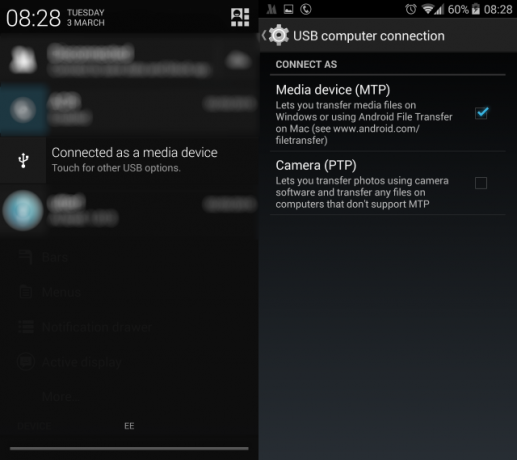
På Android skal det vises et varsel som bekrefter at enheten er tilkoblet og ber deg velge mellom MTP eller PTP. Det siste alternativet er beregnet på digitale kameraer, og fokusert på overføring av bilder, slik at du kan velge dette. Bilder på Android-enheten din blir vanligvis funnet i DCIM-mappen, så bla til dette og dra innholdet til datamaskinen for å sikkerhetskopiere dem.
Når dette er gjort, har du den fordelen at du kan slette dem fra kameraet ditt, noe som gir ekstra plass (selv om andre metoder for lage lagringsplass på en Android-enhet Slik frigjør du lagringsplass på Android-enheten dinHvis du har tom for lagringsplass på Android-telefonen eller nettbrettet ditt, kan vi hjelpe deg med å frigjøre den. Les mer kan brukes hvis dette er et problem).
Mac OS X-brukere må bruke Android filoverføring app til cåpne data fra en Android-enhet til datamaskinen Slik overfører du filer mellom Android og Mac: 7 enkle metoderTrenger du å overføre filer mellom din Android-telefon og Mac-datamaskin? Her er enkle måter å flytte data mellom disse plattformene. Les mer . Avhengig av telefonprodusenten, kan det hende at programvare er tilgjengelig for deg å bruke som automatisk synkroniserer bildene dine til PC-en. HTC tilbyr for eksempel slik programvare, selv om det kan være tregt, så du kan foretrekke å synkronisere manuelt.

Hvis telefonen din har et microSD-kort, og brukerdataene dine er lagret på dette, så kaster du ut kortet og plasserer det i datamaskinens kortleser (ved hjelp av en SD-kortadapter) gjør det mulig å ta sikkerhetskopi av bilder fra mobilenheten din i mangel av en USB kabel.
Manuell sikkerhetskopiering er nyttig, men det gjør det vanskelig å vise frem bildene dine. Svaret på dette, og å lage sikkerhetskopier automatisk, bruker synkroniseringsfunksjonene til skylagringsapper som Dropbox.
Send bildene dine til skyen
Ulike apper er tilgjengelige som automatisk synkroniserer bildene dine til skyen, noen av dem har vi omtalt tidligere 4 måter å synkronisere og laste opp bilder til Cloud Storage på AndroidHer er de beste appene som automatisk laster opp Android-bilder til skyen, slik at du aldri mister dyrebare minner. Les mer .
Hvis du ikke allerede bruker Dropbox, dette er sannsynligvis det beste alternativet. Når oppsettet blir synkronisert, vil det synkronisere bilder (videoer er valgfritt) med skyen din, hvor du kan hente dem senere på en stasjonær datamaskin eller en hvilken som helst annen enhet med appen installert.
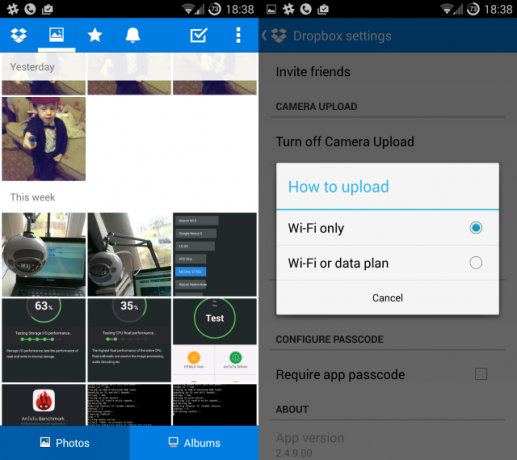
Gratis for de som bruker Google Drive via Dropbox Gallery Drive Sync app er det beste alternativet, slik at du kan synkronisere snaps manuelt til Google Drive. Mange foretrekker denne løsningen fremfor Google+ metoden.
Google+ automatisk sikkerhetskopieringsverktøy for bilder kan aktiveres ved å starte Bilder-appen og åpne Meny> Innstillinger. Dette opprinnelige Google-alternativet vil automatisk laste opp bildene dine og angi dem som private som standard, med et valg av bare Wi-Fi eller en blanding av Wi-Fi og mobilnettverk for opplastinger.
OneDrive, Microsofts skytjeneste som tilbyr en startkapasitet på 15 GB for nye kontoer, har en veldig nyttig Android-app med støtte for automatisk foto- og videosynkronisering. Camera Backup-verktøyet er gratis og kjører i bakgrunnen, med et valg av opplasting via WiFi eller mobile Internett-tilkoblinger.
Hvordan synkroniserer du?
Når en eller flere av disse metodene for sikkerhetskopiering av bilder fra den mobile enheten din er brukt, kan du være trygg på at du aldri vil miste en ferie snap eller lykkelig minne igjen.
Bruker du noen av disse metodene for å sikkerhetskopiere bildene dine? Har du funnet en annen app eller et system som fungerer bedre? Fortell oss i kommentarene.
Bildekreditt: Stresset datamaskinbruker via Shutterstock
Christian Cawley er assisterende redaktør for sikkerhet, Linux, DIY, programmering og teknisk forklart. Han produserer også The Really Useful Podcast og har lang erfaring innen stasjonær og programvare. Christian er en bidragsyter til Linux Format-magasinet, en Raspberry Pi tinkerer, Lego-elsker og retrospill-fan.